맥(mac) OS의 13. Ventura에서는 멀티태스킹을 강화하기 위해 스테이지 매니저란기능이 추가되었는데요. 애플에서는 멀티태스킹을 강화하기 위한 여러 기능을 제공하고 있으며 사이드카, 유니버설 컨트롤, 미션컨트롤, 데스크톱, 그리고 스테이지 매니저까지 추가되어 사용자들의 작업 환경에 맞게 사용하여 생산성을 증가시킬 수 있습니다. 무엇보다 애플 만의 감성과 미니멀리즘을 추구함과 동시에 가성비까지 챙길 수 있는 최고의 선택이 될 수 있습니다. 맥 미니의 가격도 미니지만 맥 미니의 성능은 인텔을 넘어서는데요. 중고로 구입해도 아깝지 않은 맥미니 사용법에 대해서도 모두 알려드리겠습니다.
맥 미니와 Ventura의 호환성은 윈도보다 좋다.
Ventura를 사용하면 Microsoft 365에서 Adobe Creative Cloud, Zoom에 이르는 다양한 앱이 Mac mini에서는 아주 빠르게 실행됩니다. 그리고 15,000개가 넘는 앱과 플러그인이 M2 및 M2 Pro에 최적화되어 있습니다. Stage Manager를 사용하여 앱과 창을 정리하면 작업 사이를 원활하게 이동할 수 있습니다. SharePlay로 멀티플레이어 게임도 가능하고, iPhone에서 할 일 목록을 시작하고 Mac mini에서 놓치지 않고 선택할 수 있습니다. 앱등이가 아닌 분들도 맥미니의 성능을 보고 궁금해하시는데요. 맥 미니의 사용법에 대해서도 아래의 글에서 설명해 보겠습니다.
맥미니는 85만 원부터 시작되고 최저 M2가 탑재된다.
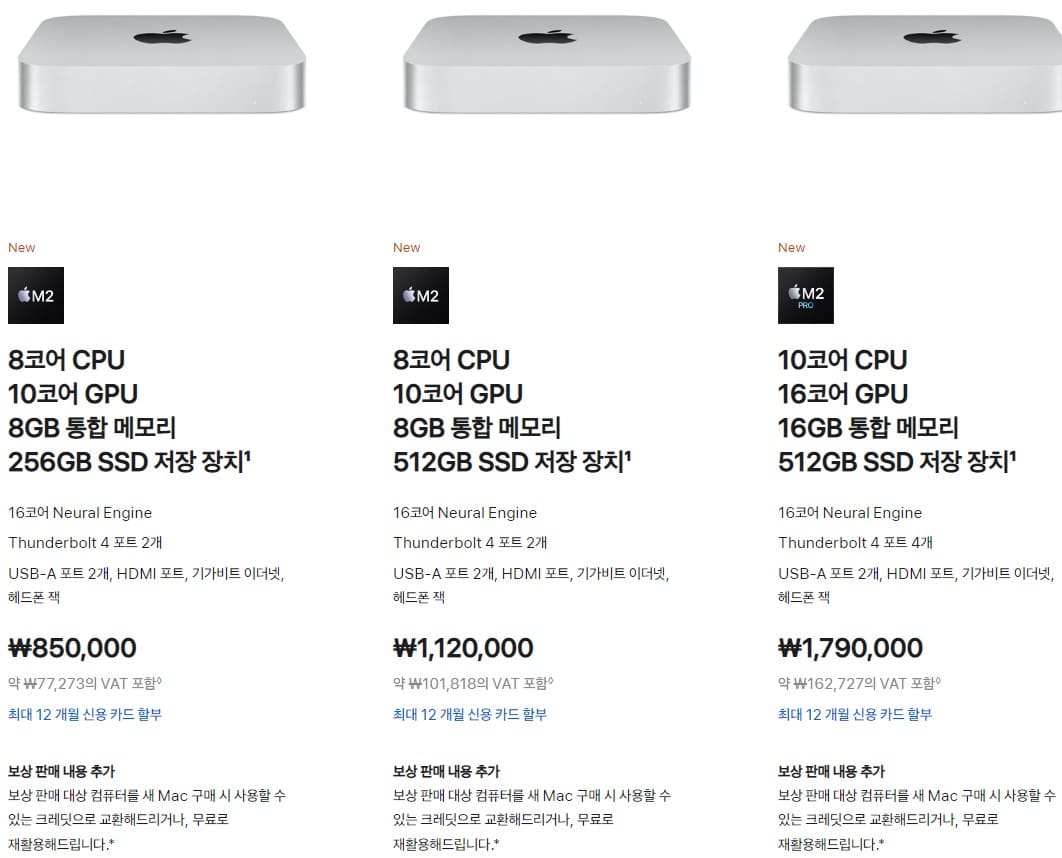
맥 미니의 구매가 걱정이라면 고성능 맥 미니 사양을 파악하세요
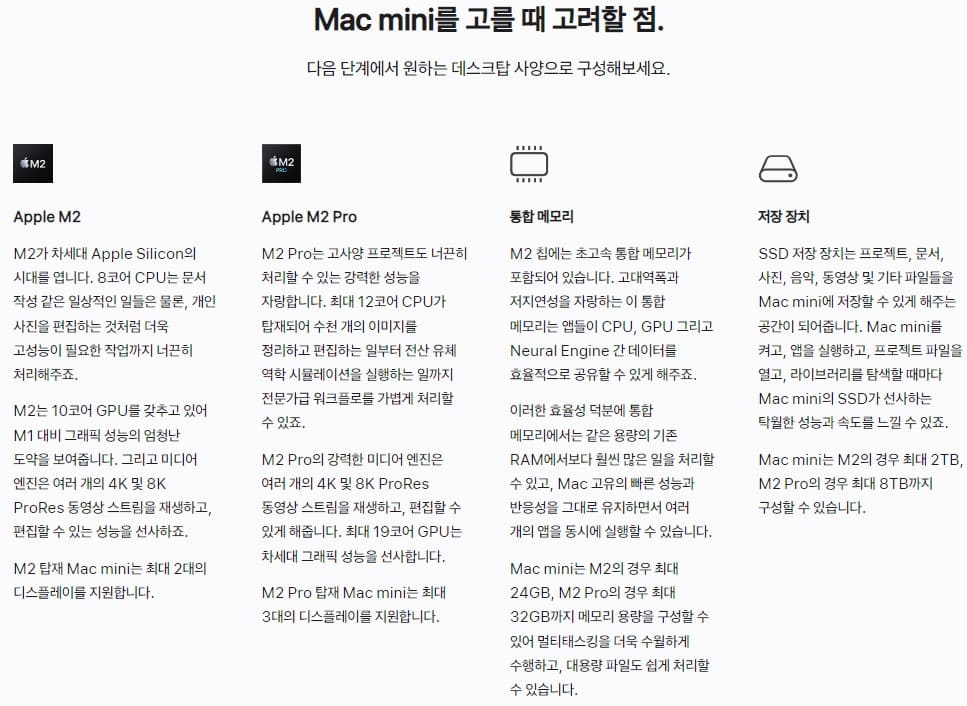
가장 기본 적인 85만 원의 맥미니의 사양은 기본적으로 모든 제품이 10 코어 GPU를 갖추고 있어 동영상 스트림 재생과 편집을 위한 무거운 작업도 훨씬 부드럽게 실행할 수 있습니다. 또한 최대 2대의 디스플레이를 지원하며 탁월한 멀티태스킹을 위해서 M2의 경우 최대 24GB, M2 Pro의 경우 32GB까지 메모리 용량을 구현할 수 있어서, 작업자의 입맛에 따라 사양을 선택할 수 있는 부분이 정말 큰 매력으로 다가옵니다. 클리앙에서도 상당히 호평일색이고, 기대감이 높은 것 같습니다.
맥 미니 사용법은 아주 간단하다
먼저 맥 미니를 받으시면 뒤에 전원 버튼을 누르기 전에 HDMI 디스플레이, 키보드, 마우스 또는 트랙패드를 연결한 다음 Mac mini의 뒷면 맨 왼쪽에 있는(보는 방향) 전원 버튼을 누르십시오. 설정 지원의 안내를 따르면 바로 시작할 수 있습니다.
Wi-Fi 네트워크에 연결: 먼저 사용하고 있는 네트워크를 선택하고 암호를 입력하십시오. (이더넷을 사용하고 있다면 ‘다른 네트워크 옵션’을 선택할 수도 있습니다.)

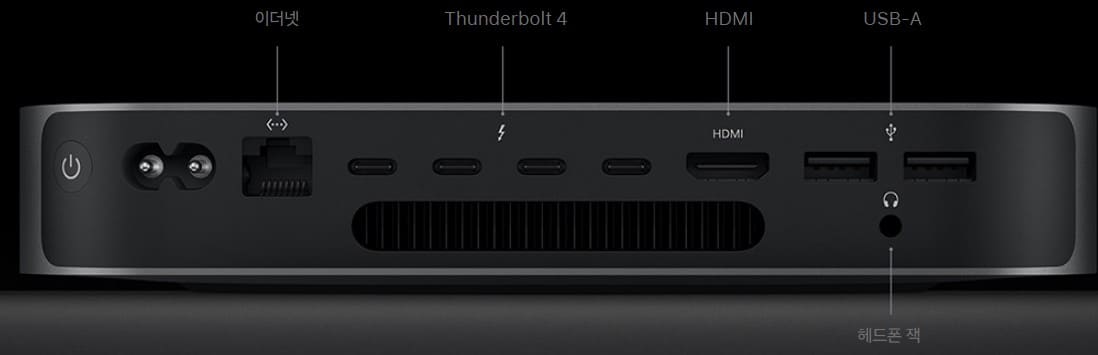
WIFI 아이콘이 보이지 않는 다면 시스템 설정을 열고, 사이드바에서 제어 센터를 클릭한 다음, Wi-Fi를 찾아서 ‘메뉴 막대에서 보기’를 선택하십시오.
정보 전송: Mac을 설정한 적이 없고 새로운 컴퓨터를 설정하는 경우, ‘지금 안 함’을 클릭하시면 됩니다. 다른 컴퓨터에서 데이터를 전송하려는 경우 새로운 Mac mini로 데이터 전송하기를 참조하십시오. Mac을 처음 설정할 때 iCloud를 켜지 않은 경우, 시스템 설정을 열고 사이드바에 있는 ‘Apple ID로 로그인’을 클릭한 다음 로그인하거나, Apple ID가 없는 경우 새로운 계정을 생성하십시오. 로그인한 후 iCloud를 클릭한 다음 iCloud 기능을 켜거나 끄시면 됩니다.
Apple ID로 로그인: Apple ID는 이메일 주소와 암호로 구성됩니다. Apple ID가 없는 경우, 설정하는 동안 무료 계정을 생성하시면 됩니다. 다른 기기를 macOS 12 이상, iOS 15 이상, iPadOS 15 이상으로 이미 설정한 경우, 빠르게 설정할 수 있는 ‘새로운 Mac으로 설정’ 패널이 나타나면 바로 연동되어 사용할 수 있습니다.
윈도에선 ‘복사’와 ‘붙여 넣기’, ‘모두선택’ 등은 ‘컨트롤(Control)’키와 함께 ‘C’,‘V’, ‘A’ 키를 조합하여 처리하는데, 맥 OS)에선 컨트롤키가 아닌(컨트롤키가 있긴 하다) ‘커맨드(Command)’키를 사용합니다. 이 때문에 일반 키보드를 맥 미니에서 사용하려면, 컨트롤키가 아닌 윈도키를 눌러야 한다(윈도키가 맥용 키보드의 커맨드키 역할을 합니다). 또한 한/영 전환은 하나의 키가 아닌, 커맨드키(일반 키보드는 윈도키)와 스페이스바를 함께 입력해야 합니다. 이 때문에 맥 미니를 사용하기 앞서 키보드 설정부터 바꿔야 사용 상 혼란이 없습니다. 또한 일련의 키보드 설정을 통해(일반 컴퓨터처럼) 키 하나로 한글/영어 전환도 가능합니다. 단 일반 키보드의 한/영 키로는 불가능하고(맥 OS에는 일반 키보드의 한/영키를 인식하지 못함) 알트(alt) 키로 이를 대체할 수 있습니다. 한편 맥용 키보드는 한/영키가 따로 없지만, 스페이스바 우측 커맨드키(일반 키보드의 한/영키와 동일한 위치)를 한/영 킬로 활용할 수 있습니다.
다음엔 마우스의 휠 옵션을 변경하는 것이 좋습니다. 윈도에서 마우스 휠을 위로 돌리면 페이지가 위로 올라가고 아래로 돌리면 페이지가 아래로 내려가지만, 맥 OS에서는 그와는 반대로 동작합니다. 이는 외제차를 타시는 분들도 공감하시는 부분일 텐데요. 독일차도 정확히 저희 인식과 반대로 움직입니다. 아이폰이나 아이패드의 터치방식(손가락 제스처)에서 따왔기 때문인데요. 윈도와 같은 휠 동작을 원한다면 마우스 옵션에서 ‘스크롤 또는 탐색할 때 손가락이 움직이는 방향으로 콘텐츠 옮기기’ 옵션을 해제하면 됩니다. 이제 모든 게 해결되었다면, 맥 미니 이외에도 꼭 필요한 것이 있습니다. 바로 트랙패드인데요. 애플 매직트랙패드 2의 스펙부터 살펴보겠습니다. 크기는 가로, 세로, 두께 160 x 114.9 x 4.9~10.9mm에 무게는 230g이고요. 디자인은 아무런 모양 없이 둥근 모서리를 가진 사각형으로 심플 그 자체입니다. 애플 맥북 트랙패드 개념이 생소할 수 있겠지만, 노트북에 있는 트랙패드를 별도로 따로 빼서 맥에서 사용할 수 있는 마우스 공간으로 보셔도 좋겠습니다. Mulit-Touch와 Force Touch 기술 적용으로 뛰어난 반응속도와 인식율을 보여 주는데요. 패드 모든 부분에서 터치가 사용가능하며 MacOS에서 제공하는 모든 멀티터치 제스처지원으로 단축키 대체가 가능하기 때문에 매직트랙패드만으로 텍스트입력을 제외한 대부분의 기능을 사용할 수가 있습니다. MacOS뿐만 아니라 iPadOS 13.4 버전 이후에서도 매직트랙패드 2를 지원하기 때문에 더욱더 다양하게 활용해 보실 수 있겠습니다. 맥 미니를 가성비 있게 구매한다고 하시면, 트랙패드는 감성의 섬세화인 과정으로 정말 괜찮은 구매인 것 같습니다. 왜냐하면 이미 다른 무거운 본체를 제쳐두고, 인텔보다 성능과 가성비가 좋은 맥 미니를 아이폰 14보다 저렴한 가격에 구매를 한 것이기 때문에, 트랙패드 2의 구매는 진정한 얼리어답터의 시작이라고 할 수 있습니다.
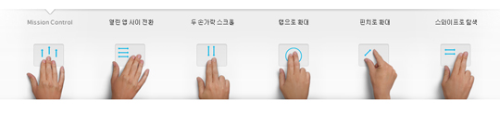
교육할인된 가격은 얼마나 할까?
아쉽게도 맥미니는 교육할인된 가격에 표시되진 않지만 맥북이나 아이패드 교육할인 구매를 고민하시는 분들을 위해서 사진을 하나 남겨드리겠습니다.
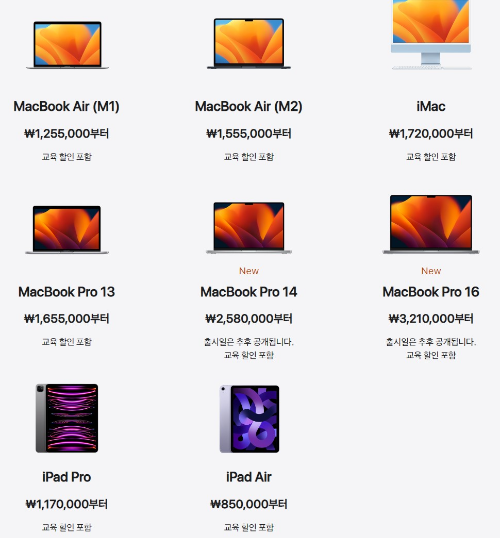
현명한 사용자는 맥미니를 선택한다.
트랙패드는 적응되면 마우스 보다 편합니다. 그런데도 마우스를 하는이유는 마우스로만 해야하는 작업이 있어서 굳이 마우스를 쓰는 느낌입니다. 맥 또는 아이패드와 같이 활용하면 매우 편리하고, 마우스보다 손목의 부담이 덜합니다. 그리고 애플의 제품 답게 고급스러운 스타일로 구성되있고, 가볍고 사이즈가 작습니다. 또한 내장 배터리로도 하루 4~5시간 사용 시 약 3주간 사용 가능할 정도로 충분히 사용가능합니다. 또한 애플 매직 트랙패드2는 유선 연결 후 사용할 수 있습니다. 배터리 사용 시간이 짧아져서 무선으로 사용하기 어려워졌다면, 유선으로 연결하여 지속적으로 사용 가능합니다.이번에 현명한 구매를 통해서 맥미니와 트랙패드를 모두 가져보세요.
https://link.coupang.com/a/MKGMY
Apple 2021년 Magic Trackpad 터치패드 MK2D3KH/A
COUPANG
www.coupang.com
"이 포스팅은 쿠팡 파트너스 활동의 일환으로, 이에 따른 일정액의 수수료를 제공받습니다."





댓글